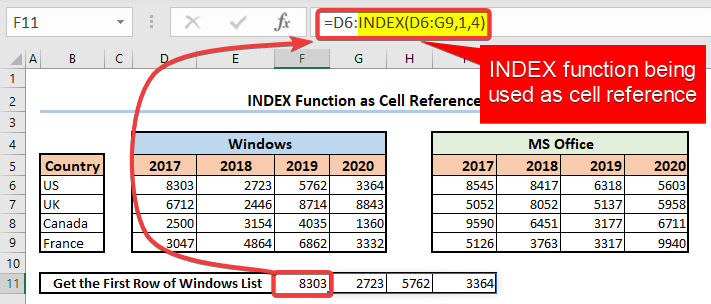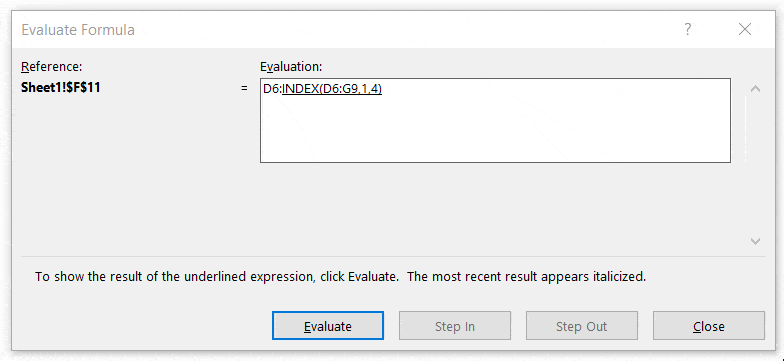Enhavtabelo
La INDEX funkcio estas unu el la plej uzataj 10 Excel-funkcioj. En ĉi tiu lernilo, vi ricevos kompletan ideon pri kiel funkcias la funkcio INDEX en Excel individue kaj kun aliaj Excel-funkcioj.
Vi ricevos la funkcion INDEX de Excel. en du formoj: Tabelformo kaj Referenca Formo .
Excel INDEX Funkcio en Tabelformo (Rapida Vido):
Kiam vi intencas redoni valoron (aŭ valorojn) el ununura gamo, vi uzos la tabelformon de la funkcio INDEX .
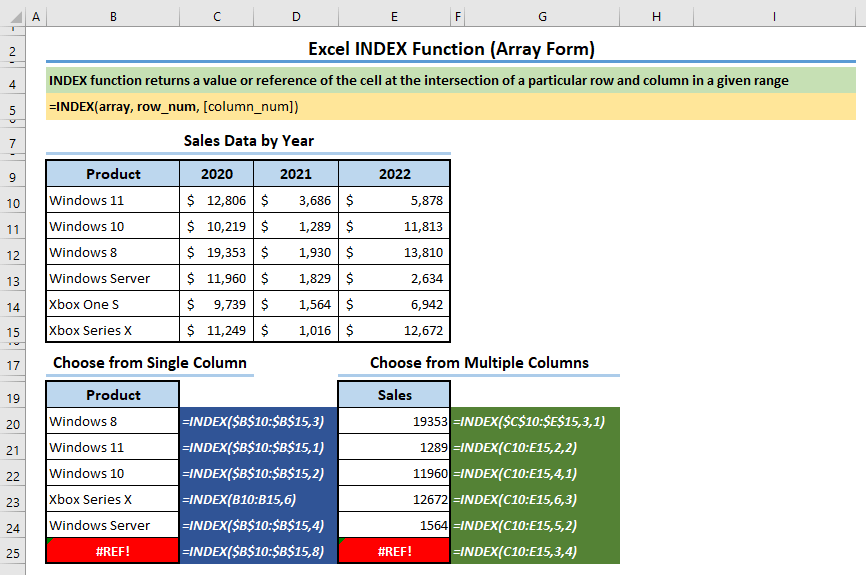
1>Excel-INDEX-Funkcio en Referenca Formo (Rapida Vido):
Kiam vi intencas resendi valoron (aŭ valorojn) el pluraj intervaloj, vi uzos la referencan formon de la INDEXO funkcio.
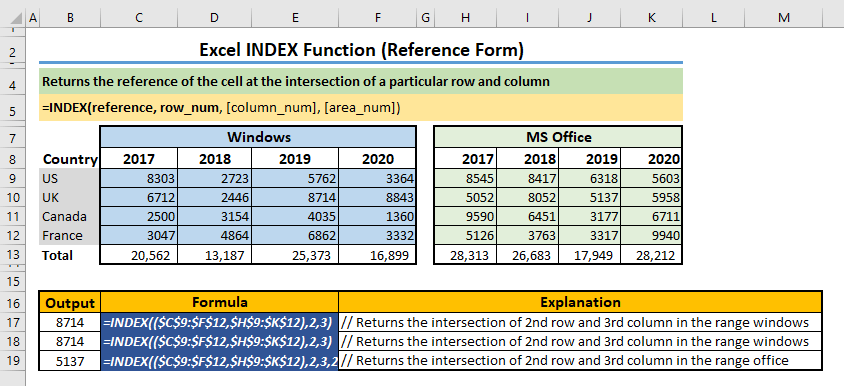
Elŝutu Excel-Liberon
Elŝutu la Excel-libron por ke vi povu ekzerci vin mem.
Uzo de INDEX-Funkcio.xlsx
Enkonduko al INDEX-Funkcio en Excel
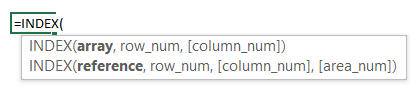
Funkcia celo:
Ĝi liveras valoron aŭ referencon de la ĉelo ĉe la intersekco de aparta vico kaj kolumno, en difinita intervalo.
Sintakso de INDEX-Funkcio en Tabelo:
=INDEX (tabelo, vico_num, [kolumno_num])
Argumentoj:
| argumento | postulata/laŭvola | valoro |
|---|---|---|
| tabelo | Bezonata | Transdonu gamon da ĉeloj, aŭ tabelkonstanton al ĉi tiu argumento |
row_numKongruu unuopaj/multoblajn kriteriojn kun unuopaj/multoblaj rezultoj Ekzemplo 6: INDEX-Funkcio Povas Ankaŭ Esti Uzita kiel Ĉela ReferencoEn ekzemplo 5, ni vidis kiel uzi la funkcion INDEX por redoni tutan vicon de gamo. Vi ankaŭ povus uzi la sekvan simplan formulon en iu ajn ĉelo por akiri la samon. =D6:G6 La punkto, kiun mi provas klarigi, estas la INDEXO funkcio ankaŭ povas resendi ĉelan referencon anstataŭ ĉela valoro. Mi uzos INDEX(D6:G9,1,4) anstataŭ G6 en la supra formulo. Tial, la formulo estos tia, =D6:INDEX(D6:G9,1,4) 🔎 Taksado de Ĉi tiu Formulo:
Oftaj Eraroj Dum Uzado de INDEX-Funkcio en ExcelLa #REF! Eraro: Ĝi okazas-
La #VALORO! Eraro: Ĝi okazas kiam vi provizas ne-nombrajn valorojn kiel row_num, col_num, aŭ area_num. KonkludoINDEX Funkcio estas unu el la plej potencaj funkcioj en Excel. Por vojaĝi tra gamo da ĉeloj, kaj preni datumojn de gamo da ĉeloj, vi uzos multan tempon la INDEX Funkcion de Excel. Se vi konas unikan manieron uzi la funkcion INDEX de Excel, informu nin en la komenta skatolo. Vi povas viziti nian blogon por pli da tia Excel-rilata enhavo. | Bezonata | Transdonu la vicnumeron en la ĉela gamo aŭ la tabelkonstanto |
| col_num | Laŭvola | Transmetu la kolumnnumeron en la ĉela gamo aŭ la tabelkonstanto |
Noto:
- Se vi uzas ambaŭ la argumentoj vic_num kaj column_num , la funkcio INDEX resendos la valoron de la ĉelo ĉe la intersekco de la vic_num kaj column_num .
- Se vi agordas row_num aŭ column_num al 0 (nul), tiam vi ricevos la tutajn kolumnvalorojn aŭ la tutajn vicvalorojn respektive en la formo de tabeloj. Vi povas enmeti tiujn valorojn en ĉelojn uzante Tabelformulo.
Sintakso de INDEX Funkcio en Referenca Formo:
=INDEX (referenco, vico_num, [kolumna_num], [area_num])
Argumentoj:
| argumento | postulata/ nedeviga | valoro |
|---|---|---|
| referenco | Bezonata | Transpasi pli ol unu intervalon aŭ tabelon |
| row_num | Bezonata | Pasigu la vican numeron en specifa ĉela gamo |
| col_num | Laŭvola | Pasigu la kolumnnumeron en specifa ĉela gamo |
| area_num | Laŭvola | Pasigu la arean nombron, kiun vi volas elekti el grupo de intervaloj |
Noto:
- Se transdonas pli ol unu gamon aŭ tabelon kiel tabelvaloron, vi ankaŭ transdonasla areo_num.
- Se la area_num forestas, la INDEX Funkcio funkcios kun la unua gamo. Se vi pasas valoron kiel la area_num , la funkcio INDEX funkcios en tiu specifa intervalo.
- Se la konceptoj ne estas klaraj, ne zorgu; iru al la sekva paŝo, kie mi montros al vi bonan nombron da ekzemploj por uzi la funkcion INDEX de Excel efike.
6 Ekzemploj de Uzado de la funkcio INDEX Individue kaj kun Aliaj Excel Funkcioj
Ekzemplo 1: Elektu Eron el Listo
Uzante la funkcion INDEX de Excel, ni povas preni ajnan eron el listo. Vi povas uzi malmolkoditajn vicojn aŭ kolumnojn en la formulo aŭ uzi ĉelan referencon.
Unudimensia Listo kun Unuopa Kolumno:
Ekzemple, se ni volas preni la 3-an produkton el la listo, ni povas uzi la jenan formulon en ĉelo C13 , specifinte la vicnumeron (la seria numero, alivorte) en ĉelo C12 .
=INDEX(B5:B10,C12) Aŭ,
=INDEX(B5:B10,3) 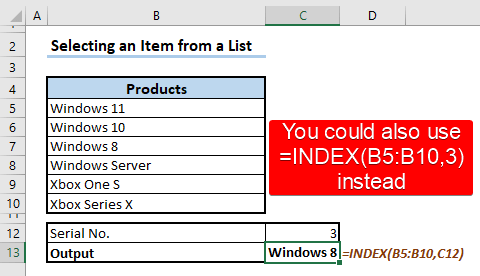
Unudimensia Listo kun Unuopa Vico:
Simile, ni povas repreni eron el unuopa vico uzante la funkcion INDEX . Indiku la serian numeron en kolumno B kaj apliku la jenan formulon en ĉelo C20 :
=INDEX(C17:H17,,B20) Aŭ,
=INDEX((D5:G9,I5:L9),C11,E11,1) 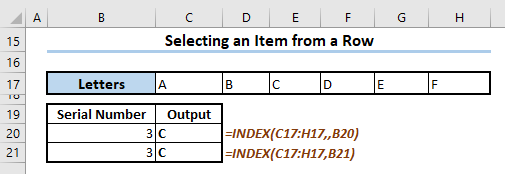
Vi ankaŭ povus skribi la serian numeron rekte en la formulo anstataŭ uzi ĉelan referencon.Sed ni rekomendas uzi ĉelreferencon ĉar ĝi igas vian laboron pli dinamika.
Retrovi Eron el Plurdimensia Listo:
Por preni objekton el listo de pluraj dimensioj, vi devas specifi la numeron de vico kaj kolumno en la funkcio INDEX .
Ekzemple, Se vi volas ricevi la eron de la 3a vico kaj 4-a kolumno de la listo, vi devas enmeti la jenan formulon en ĉelo C33 .
=INDEX(C26:H29,C31,C32) 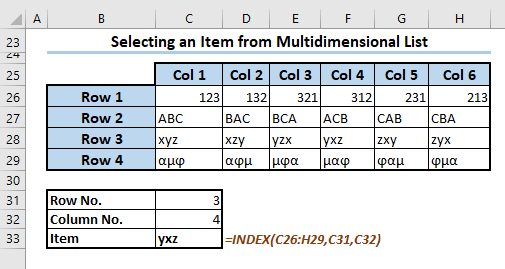
Noto:
- Se vi specifigas vicnumeron preter la intervalo de via listo (la tabelo kiun vi specifis al la funkcio INDEX ), ĝi kaŭzos #REF! eraro .
- Vi ankaŭ povas referenci tabelon kaj apliki la funkcion INDEX . Ekzemple, la formulo =INDEX({1,2,3;4,5,6;7,8,9;10,11,12},2,3) redonos 8. La etabla konstanto {1,2,3;4,5,6;7,8,9;10,11,12} enhavas kolumnojn apartigitajn per punktokomoj.
Legu Pli: Kiel Uzi INDEX MATCH kun Excel VBA
Ekzemplo 2: Elekti Eron el Multoblaj Listoj
Vi eble rimarkis jam; la funkcio INDEX havas alian laŭvolan argumenton kiu estas [area_num]. Kun ĉi tio, vi povas enigi plurajn tabelojn aŭ referencajn gamojn en la funkcio INDEX kaj specifi de kiu tabelo, la funkcio revenos. ero aŭ valoro.
Ekzemple, ni havas du listojn ĉi tie, unu estas por Vindozo kaj la alia estas por MSOficejo. Vi povas apliki la jenan formulon por akiri valoron el la listo fenestroj .
=INDEX((D5:G9,I5:L9),C11,E11,1) 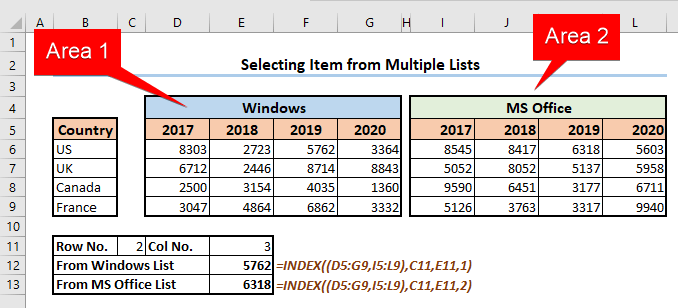
Aŭ,
=INDEX((D5:G9,I5:L9),C11,E11,2) por ricevi eron el la MS Office listo.
Noto:
Se vi ne specifas la nombron en ĉi tiu formulo, Excel konsideros areon 1 por redoni la valoron, defaŭlte.
Ekzemplo 3: Kombinu MATCH-Funkcion kun INDEX por Kongrui Multoblajn Kriteriojn kaj Redonan Valoron
La MATCH-funkcio redonas la relativan pozicion de ero en tabelo kiu kongruas kun difinita valoro en difinita ordo. Vi povas facile retrovi la vico- kaj kolumnombrojn por specifa intervalo uzante la funkcion MATCH .
Ni vidu la sekvan ekzemplon. Ni volas kongrui kun iuj kriterioj specifitaj en ĉeloj C12 kaj C13.
Paŝoj:
- Apliki la jena formulo en Ĉelo C14 :
=INDEX(B5:E10,MATCH(C13,B5:B10,0),MATCH(C12,B4:E4,0)) 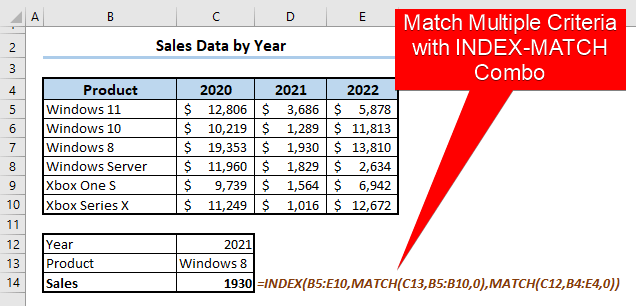
- Premu ENTER.
Legu Pli: INDEXO Kongruu Multoblaj Kriterioj en Vicoj kaj Kolumnoj en Excel
🔎 Kiel Funkcias Ĉi tiu Formulo?
Ni vidu kiel ĉi tiu formulo funkcias parto post parto.
- MATCH( C12,B4:E4,0)
Eligo: 3
Klarigo: La MATCH funkcio prenas enigon de ĉelo C12 kaj plenumas ĝustan kongruon en la intervalo B4:E4 . 0 cifero en la lasta argumento indikas precizan kongruon ĉi tie. Fine, ekde la ero en C12 estas en la tria kolumno de B4:E4 intervalo, la funkcio liveras 3.
- MATCH(C13,B5:B10,0)
Eligo: 3
Klarigo : Same kiel la unua funkcio MATCH klarigita supre. Sed ĉi-foje, la funkcio funkcias laŭvice ekde la intervalo B5:B10, kio signifas, ke la eroj estas en malsamaj vicoj sed en unu sola kolumno.
- INDEXO. (B5:E10,MATCH(C13,B5:B10,0),MATCH(C12,B4:E4,0))
Eligo: 1930
Klarigo : Ni povas simpligi la formulon uzante la elirojn de la du MATCH-partoj. Do estos: INDEX(B5:E10,3,3). Do, la INDEX-funkcio vojaĝos al vico 3 kaj poste al kolumno 3 ene de la intervalo B5:E10. Kaj de la intersekciĝo de vico-kolumno, ĝi redonos tiun valoron.
Legu Pli: Kiel Uzi INDEX-MATCH Formulo en Excel (9 Ekzemploj)
Ekzemplo 4: Kombinu INDEX, MATCH kaj IF-Funkciojn por Kongrui Multoblaj Kriterioj de Du Listoj
Nun, se ni havas du listojn kaj volas kongrui plurajn kriteriojn post elekto de unu, kion fari? Ĉi tie ni provizos al vi formulon.
Jen nia datumaro kaj ni havas Vendajn datumojn por Vindozo kaj MS Office en malsamaj landoj kaj jaroj.
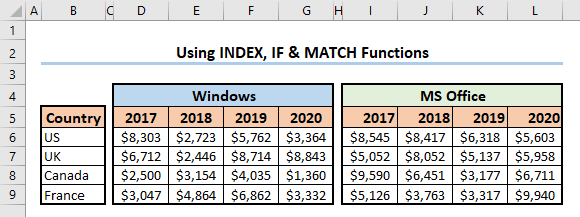
Ni starigos 3 kriteriojn: Produkto nomo, Jaro, kaj Lando, kaj retrovos iliajn respondajn vendojn datumoj.
Paŝoj:
- Supozi, ke la kriterioaro estas- Jaro: 2019 , Produkto: MS Office , kaj Lando: Kanado .
- Agordu ilin en ĉeloj C11, C12, kaj C13 respektive.
- Nun, apliku la jenan formulon en Ĉelo C14 kaj premu ENIGU.
=INDEX(INDEX((D5:G9,I5:L9),,,IF(C12="Windows",1,2)),MATCH(C13,B5:B9,0),MATCH(C11,INDEX((D5:G5,I5:L5),,,IF(C12="Windows",1,2)),0)) 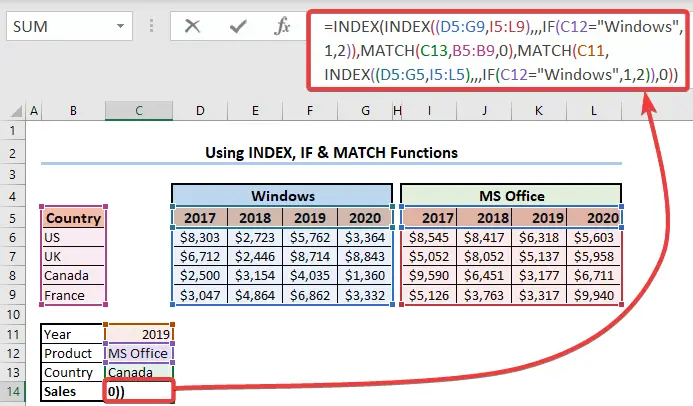
- Vi vidos la respondajn vendajn datumojn en Ĉelo C14 nun.
- Vi povas fari ĉi tiun formulon pli dinamika uzante datuma validigo .
🔎 Kiel Funkcias Ĉi tiu Formulo?
- IF(C12=”Vindozo”,1,2))
Eligo : 2
Klarigo : Ĉar Ĉelo C12 enhavas Vindozo , la kriterioj ne kongruas kaj la IF-funkcio liveras 2.
- INDEXO((D5:G9,I5:L9),,,IF(C12=”Vindozo”,1,2))
Eligo : {2017 ,2018,2019,2020;8545,8417,6318,5603;5052,8052,5137,5958;9590,6451,3177,6711;5126,3763,3317,9940}
Eksplodo 2>: Ĉar la parto IF(C12=”Vindozo”,1,2) donas 2, do ĉi tiu formulo fariĝas INDEXO ((D5:G9,I5:L9),,,2) . Nun, la funkcio INDEX redonas la duan gamon atribuitan al ĝi.
- MATCH(C11,INDEX((D5:G5,I5:L5),,,IF (C12=”Vindozo”,1,2)),0)
Eligo : 3
Klarigo : Ĉar IF(C12=”Vindozo”,1,2) parto liveras 2, do ĉi tiu parto fariĝas MATCH(C11,INDEX((D5:G5,I5:L5),,,2) ,0). Nun, INDEX((D5:G5,I5:L5),,,2) parto reveno I5:G5 kiu estas {2017,2018,2019, 2020 . Do la formulo MATCH fariĝas MATCH(C11,{2017,2018,2019,2020},0) . Kaj la funkcio MATCH liveras 3 ĉar la valoro 2019 en Ĉelo C11 estas en la 3-a pozicio de {2017,2018,2019,2020} tabelo.
- MATCH(C13,B5:B9,0),
Eligo : 4
Klarigo : La funkcio MATCH kongruas kun la valoro de Ĉelo C13 en la intervalo B5:B9 kaj liveras 4 ĉar ĝi estas la pozicio de la ĉeno “Kanado” en la B5:B9 gamo.
- =INDEX({2017,2018,2019,2020;8545,8417,6318,5603;5052,8052,5137,5958;9590; ,6451,3177,6711;5126,3763,3317,9940},4,3)
Eligo : 3177
Klarigo : Post kiam ĉiuj malgrandaj pecoj de la formulo estas plenumitaj, la tuta formulo aspektas tiel. Kaj ĝi resendas la valoron kie la 4-a vico kaj la 3-a kolumno intersekcas.
Legu Pli: SE kun INDEX-MATCH en Excel (3 Taŭgaj Aliroj)
Ekzemplo 5: Resendi Vicon aŭ Kolumnon Tute el Intervalo
Uzante la funkcion INDEX , Vi ankaŭ povas redoni vicon aŭ kolumnon tute el gamo. Por fari tion, faru la sekvajn paŝojn.
Paŝoj:
- Diru, ke vi volas redoni la unuan vicon el la Vindozo listo . Apliku la sekvan formulon en iu ajn ĉelo (ĉi tie, en ĉelo F11 ), kaj premu ENTER.
=INDEX(D6:G9,1,0) 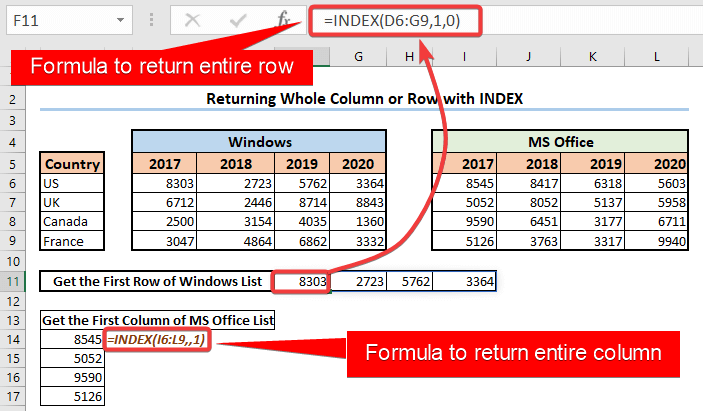
- Rimarku tion, ni specifis kolumnan numeron kiel 0 ĉi tie. Ni ankaŭ povus apliki la sekvan formulon por akirila tuta vico, metante komon post la argumento row_num, kaj lasante ĝin tia, sen specifi ajnan kolumnon-n.
=INDEX(D6:G9,1,)
- Sed se vi nur skribas =INDEX(D6:G9,1) kaj premas ENTER, vi ricevos nur la unuan valoron en la unua vico, ne la tutan vicon.
- Por akiri la unuan kolumnon entute, apliku la jenan formulon. La aferoj, kiujn vi devus konsideri, se vi ricevos tutan vicon, ankaŭ aplikeblas al ĉi tiu kazo.
=INDEX(I6:L9,,1) Noto:
- Se vi uzas pli malnovajn Excel-versiojn ol Mikrosofto 365 , tiam vi devas uzi la Array-formulon por redoni vicon aŭ kolumnon el intervalo uzante la INDEX Funkcio.
- Ekzemple, en nia datumaro ĉi tie, ĉiu vico de venda gamo konsistas el 4 valoroj, do vi devas elekti 4 ĉelojn horizontale kaj poste enigi la funkcion INDEX .
- Nun premu CTRL + SHIFT + ENTER por enigi la formulon kiel tabelformulo.
- Sammaniere, vi povas montri la Tutan Kolumnon.
- 22>Por redoni tutan gamon, simple asignu la gamon al la referenca argumento kaj metu 0 kiel la kolumnon kaj vicon nombron. Jen formulo kiel ekzemplo.
=INDEX(D6:G9,0,0) Legu pli: Kiel egali plurajn kriteriojn de malsamaj tabeloj en Excel
Similaj Legadoj
- INDEXA MATCH Multoblaj Kriterioj en Excel (Sen Tabelformulo)
- Excel INDEX